台式电脑无线网络在哪里打开 台式电脑开启无线功能的具体步骤
更新时间:2023-11-17 10:16:25作者:yang
台式电脑无线网络在哪里打开,在现代科技高度发达的今天,台式电脑已成为我们日常生活中不可或缺的工具之一,对于一些用户来说,如何在台式电脑上打开无线网络功能却成为了一个问题。毕竟相比起笔记本电脑和手机等移动设备,台式电脑并不是默认自带无线网络功能的。了解如何在台式电脑上开启无线功能,成为了许多人关注的焦点。接下来我们将详细介绍具体的步骤,帮助您轻松解决这个问题。
解决方法:
1、首先要准备一个无线网卡设备,外形和U盘类似,插在电脑即可,驱动一般都会自行安装。

2、安装好无线网卡驱动后,点击桌面右下角的网络图标。
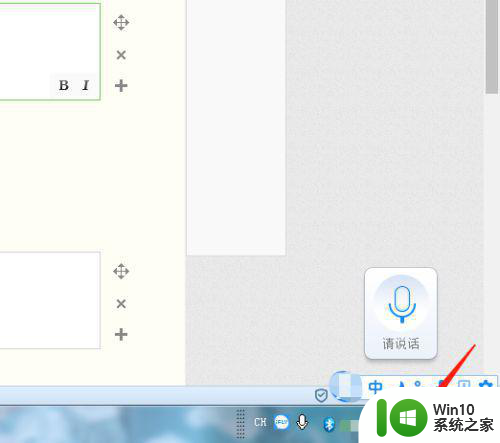
3、在弹出的窗口中,点击“打开网络和共享中心”。
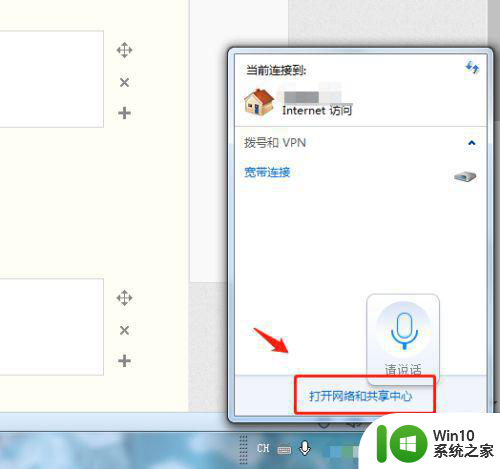
4、在网络和共享中心中,点击“更改设备器设置”。
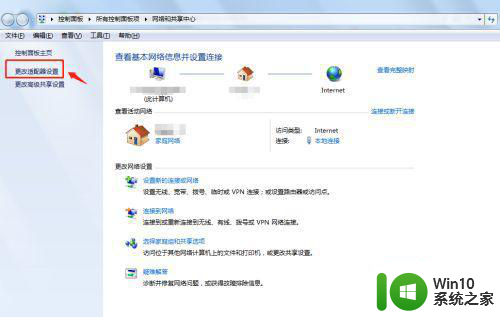
5、在网络连接中右键点击“无线网络连接”,点击“启用”。
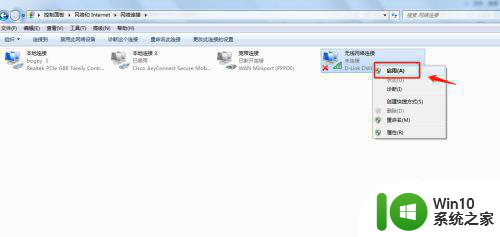
6、回到桌面,点击电脑右下角的无线网络信号图标,选择自己的无线网络连接登录即可。
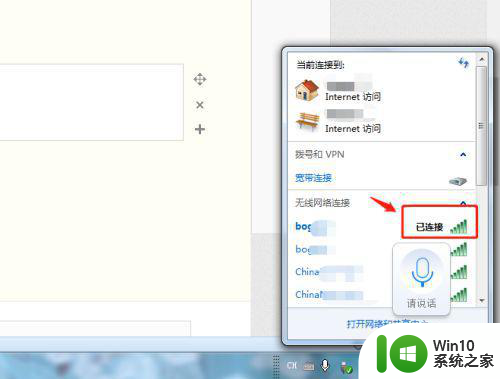
以上就是台式电脑无线网络在哪里打开的全部内容,如果你遇到了这个问题,可以尝试按照以上方法解决,希望对大家有所帮助。
台式电脑无线网络在哪里打开 台式电脑开启无线功能的具体步骤相关教程
- 台式机怎么添加无线网 台式电脑如何打开无线功能
- 无线鼠标连接台式电脑的步骤 台式电脑能用无线鼠标吗
- 台式电脑如何打开蓝牙功能 台式机电脑的蓝牙在哪里开
- 家用台式电脑怎么连无线网 台式电脑如何连接无线网络
- 台式电脑如何通过有线方式连接网络步骤 电脑如何通过无线方式连接网络的步骤
- 台式电脑怎么连接无线网络 怎么在台式电脑上连接wifi
- 老式台式电脑如何连接无线网络wifi 老式台式电脑如何设置无线网络连接
- 台式电脑连接wifi教程 台式电脑如何连接无线网络
- 怎样给台式电脑连接wifi 台式电脑如何连接无线网络
- 台式电脑如何设置无线打印机连接 无线网络打印机和台式电脑如何配对连接
- 台式电脑怎么连接无线网络wifi 怎么让台式电脑连接wifi
- 无线鼠标的usb接口在哪里 台式电脑的鼠标插在哪个接口
- U盘装机提示Error 15:File Not Found怎么解决 U盘装机Error 15怎么解决
- 无线网络手机能连上电脑连不上怎么办 无线网络手机连接电脑失败怎么解决
- 酷我音乐电脑版怎么取消边听歌变缓存 酷我音乐电脑版取消边听歌功能步骤
- 设置电脑ip提示出现了一个意外怎么解决 电脑IP设置出现意外怎么办
电脑教程推荐
- 1 w8系统运行程序提示msg:xxxx.exe–无法找到入口的解决方法 w8系统无法找到入口程序解决方法
- 2 雷电模拟器游戏中心打不开一直加载中怎么解决 雷电模拟器游戏中心无法打开怎么办
- 3 如何使用disk genius调整分区大小c盘 Disk Genius如何调整C盘分区大小
- 4 清除xp系统操作记录保护隐私安全的方法 如何清除Windows XP系统中的操作记录以保护隐私安全
- 5 u盘需要提供管理员权限才能复制到文件夹怎么办 u盘复制文件夹需要管理员权限
- 6 华硕P8H61-M PLUS主板bios设置u盘启动的步骤图解 华硕P8H61-M PLUS主板bios设置u盘启动方法步骤图解
- 7 无法打开这个应用请与你的系统管理员联系怎么办 应用打不开怎么处理
- 8 华擎主板设置bios的方法 华擎主板bios设置教程
- 9 笔记本无法正常启动您的电脑oxc0000001修复方法 笔记本电脑启动错误oxc0000001解决方法
- 10 U盘盘符不显示时打开U盘的技巧 U盘插入电脑后没反应怎么办
win10系统推荐
- 1 萝卜家园ghost win10 32位安装稳定版下载v2023.12
- 2 电脑公司ghost win10 64位专业免激活版v2023.12
- 3 番茄家园ghost win10 32位旗舰破解版v2023.12
- 4 索尼笔记本ghost win10 64位原版正式版v2023.12
- 5 系统之家ghost win10 64位u盘家庭版v2023.12
- 6 电脑公司ghost win10 64位官方破解版v2023.12
- 7 系统之家windows10 64位原版安装版v2023.12
- 8 深度技术ghost win10 64位极速稳定版v2023.12
- 9 雨林木风ghost win10 64位专业旗舰版v2023.12
- 10 电脑公司ghost win10 32位正式装机版v2023.12